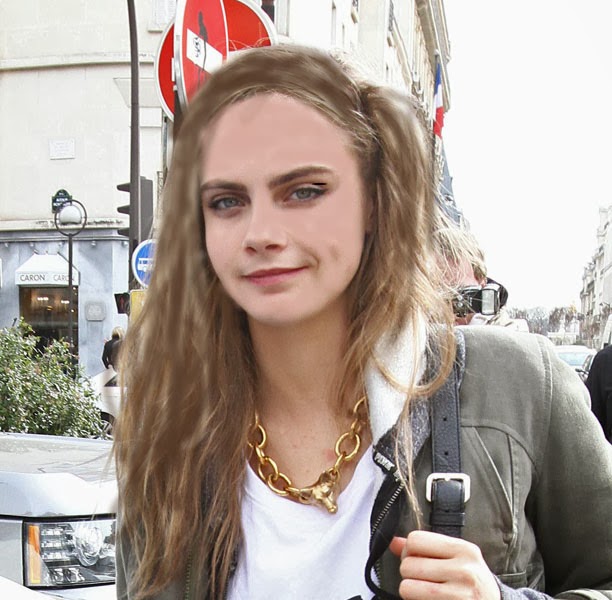Original -
Editada -
Para ello utilizamos la caja de herramientas y seleccionamos y elegimos el color en la cara , después seleccionamos
y elegimos el color en la cara , después seleccionamos y lo esparcimos por la zona que queremos mejorar , y chao imperfecciones!
y lo esparcimos por la zona que queremos mejorar , y chao imperfecciones!
 y elegimos el color en la cara , después seleccionamos
y elegimos el color en la cara , después seleccionamos y lo esparcimos por la zona que queremos mejorar , y chao imperfecciones!
y lo esparcimos por la zona que queremos mejorar , y chao imperfecciones!